AFFINGERって色はどこで設定するの?
いろんなところで設定できるから、何を設定したらどこの色が変わるかが全くわからない!


この記事ではAFFINGERの色の設定場所についてまとめています。
この記事を読めば、ブログのカラー設定の9割が完了します!
AFFINGERを使っていると色の設定で悩みませんか?
AFFINGERでは色の設定箇所が200箇所以上あります!

こまかい色の設定ができる反面、こまかすぎて設定箇所を見つけるのも一苦労。
これでは色を変えるだけでも、ずいぶんと時間がかかってしまいますよね。
なのでこの記事では、AFFINGERでよく使われている色の設定場所をまとめました。

この記事を読めば、ブログの9割のカラー設定ができるようになります。
この記事を読んでブログのカラー設定はちゃちゃっとすませちゃいましょう!
目次
AFFINGERでのカラー設定
AFFINGERで設定できる色は全部で200箇所以上にのぼります。

どこで何の設定ができるかわからない!
ただ、あなたが設定したいのは主に下の画像の7箇所だと思います。

この記事では画像の7カ所を中心に色の設定場所をご紹介します。
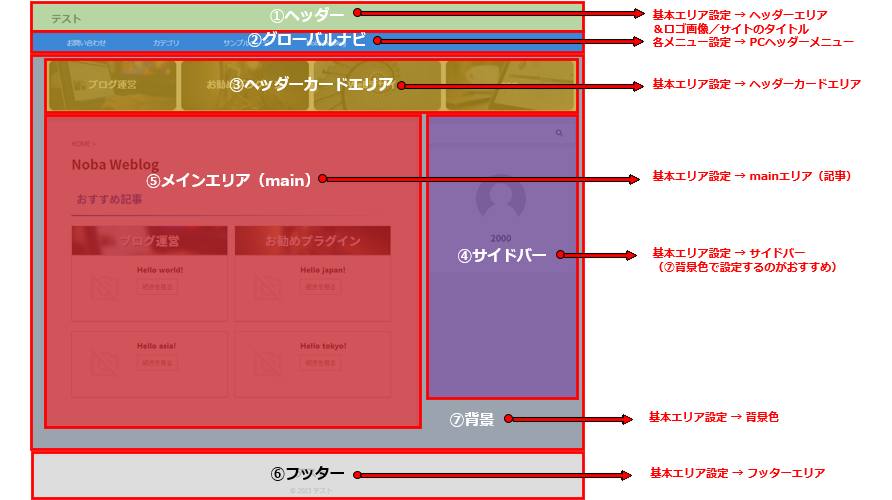
基本は全体カラー設定で決める
AFFINGERでのカラー設定は、「全体カラー設定」のみで8割が完了します。
全体カラー設定を済ませたあとは、個別に変更したいと思うポイントを設定していきましょう。

まずは、その全体カラーの設定方法です。
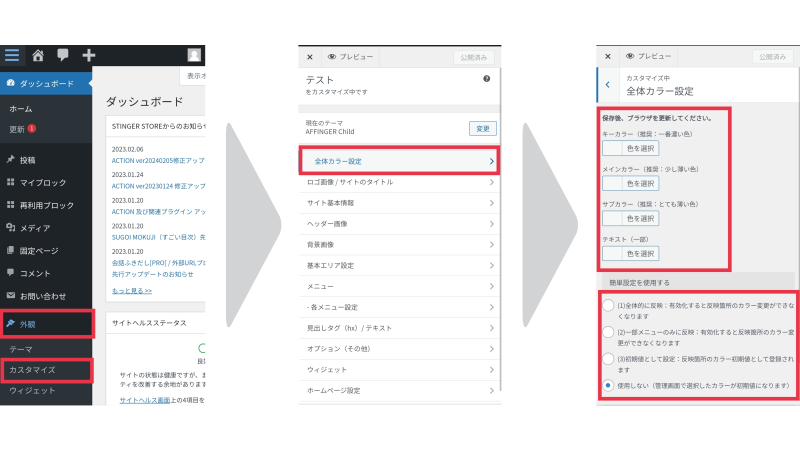
WordPressにログインして、「外観」→「カスタマイズ」→「全体カラー設定」の順にタップして設定画面を表示します。

色の設定は4項目ありますが、それぞれ下表の場所に反映されます。
| キーカラー | ・ヘッダーの背景色 ・グローバルナビの背景色 ・フッターの背景色 ・スマホスライドメニューの背景色 ・見出しH2のテキストカラー ・見出しH3の背景色 ・見出しH4のテキストカラー |
| メインカラー | ・グローバルナビ ドロップダウンメニューの背景色 ・グローバルナビのボーダーカラー ・見出しH5のテキストカラー |
| サブカラー | ・見出しH2の背景色 ・見出しH5の背景色 ・引用ブロックの背景色 |
| テキスト | ・ヘッダーのテキストカラー ・グローバルナビのテキストカラー ・グローバルナビ ドロップダウンメニューのテキストカラー ・フッターのテキストカラー ・スマホスライドメニューの背テキストカラー ・見出しH3のテキストカラー |
この表にない項目は全体カラー設定では変更できません。個別に設定することになります。
また、AFFINGERの全体カラーの設定では、強制力に強弱をつけることもできます。
最も強く強制すると、個別に色を設定しても全く反映されなくなります。
| 設定内容 | 強制力 |
|---|---|
| (1)全体的に反映 | 強制力最強 個別に色を設定しても反映されない。 |
| (2)一部メニューのみに反映 | 強制力中 一部の項目では個別に色を設定しても反映されない。 |
| (3)初期値として設定 | 最初だけ強制 一部の項目で最初だけ反映し、個別に設定することで色を変更できる。 |
| 使用しない | 強制力なし 全体カラー設定を使わない。 |

当ブログでは、「(3)初期値として設定」とし、変えたい場所を個別に設定しています。
この全体カラー設定を完了させたら、あとは気になるポイントだけ設定していきましょう。
色の個別設定
ヘッダーの色の設定方法
まずヘッダーの色の設定方法をご紹介します。

ヘッダーはこの部分です!
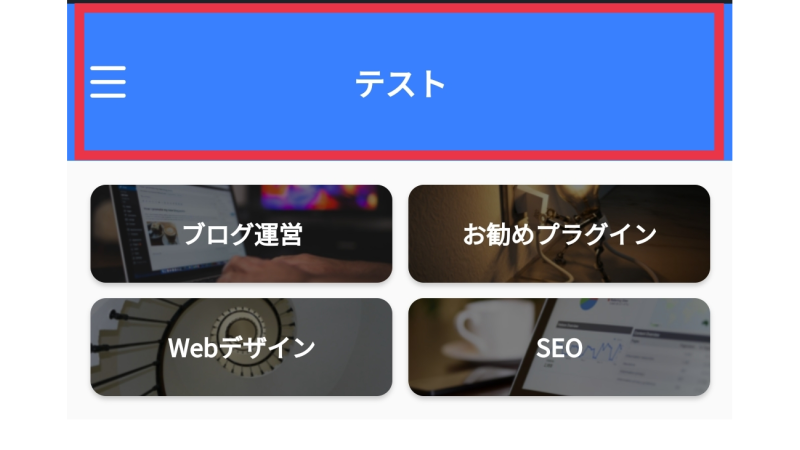

背景色とテキストで設定箇所が違います。それぞれ紹介しますね。
ヘッダーの背景色の設定方法
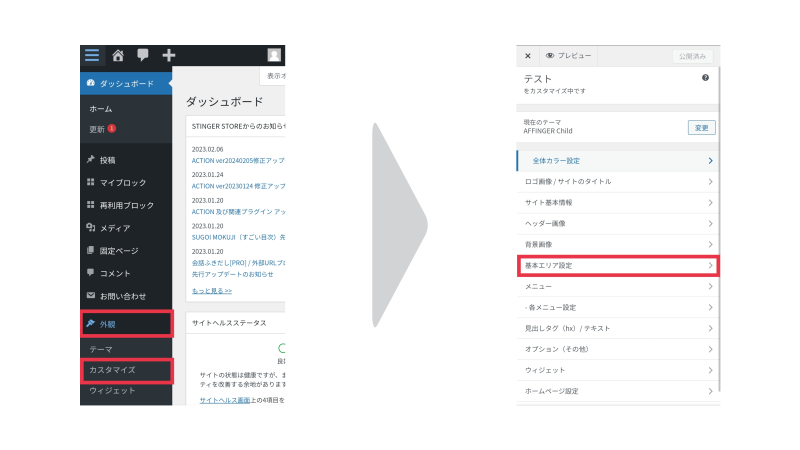
WordPressにログインして「外観」→「カスタマイズ」→「基本エリア設定」の順にタップします。
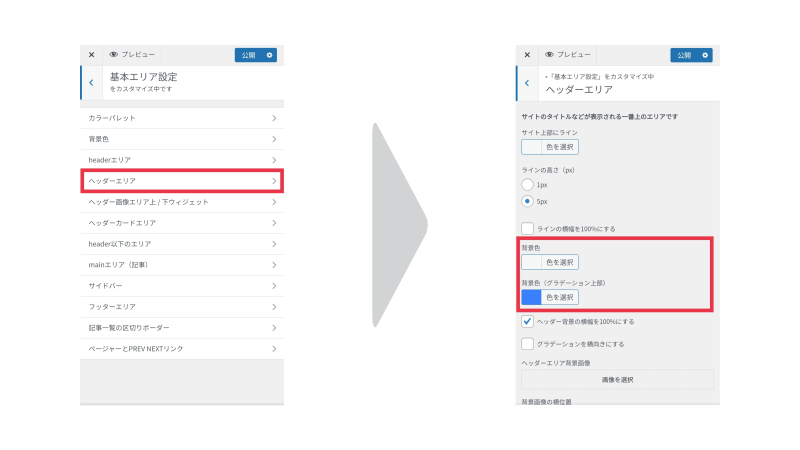
遷移したページで「ヘッダーエリア」をタップすると、ヘッダーの色の設定画面に遷移できます。

ここでヘッダーの背景色をグラデーションにすることもできます。
ヘッダーのテキストカラーの設定方法

次にヘッダーのテキストカラーの設定です。
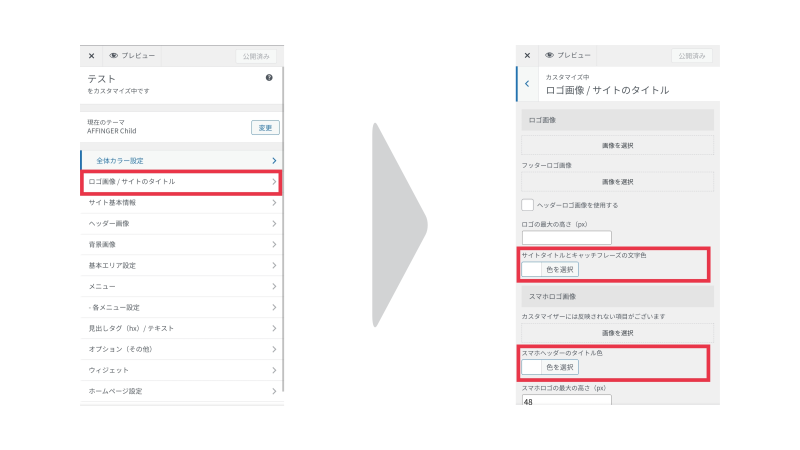
先ほどと同じく「カスタマイズ」のページから「ロゴ画像/サイトのタイトル」をタップすれば、設定画面を表示できます。

ここでヘッダーのテキストカラーを設定できます。
グローバルナビの色の設定方法
次にグローバルナビの色の設定方法です。

グローバルナビはこの部分!
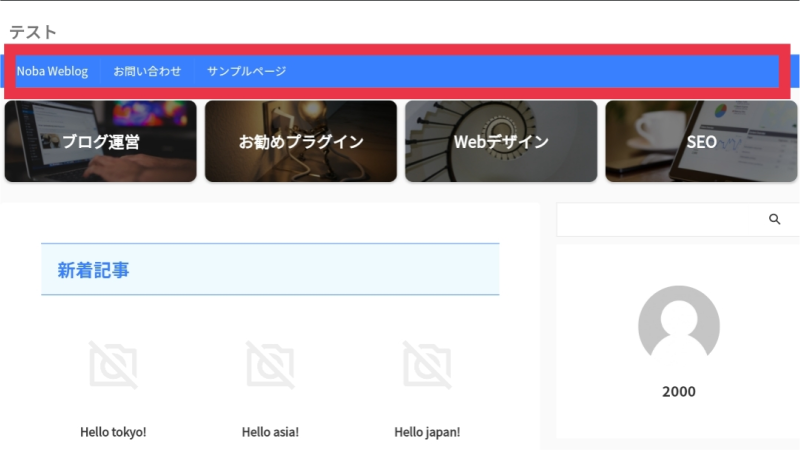
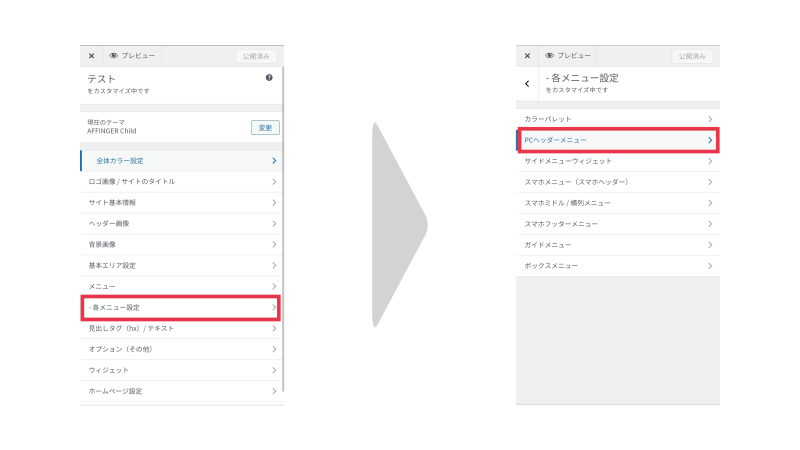
「カスタマイズ」のページで「各メニュー設定」→「PCヘッダーメニュー」の順にタップすれば設定画面を表示できます。

グローバルナビの色は設定項目が多いです。それぞれ説明しますね。
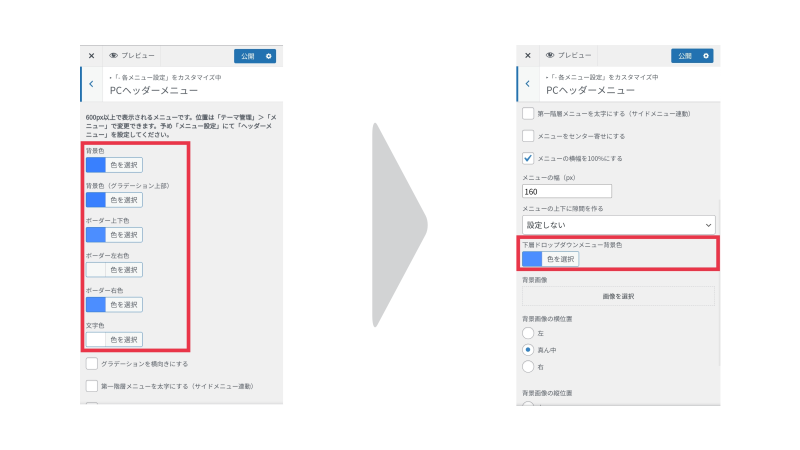
| 背景色 | 背景色を設定できます。 |
| 背景色(グラデーション上部) | 背景色をグラデーションにできます。 |
| ボーダー上下色 | 上下にボーダーカラーを設定できます。 |
| ボーダー左右色 | 左端と右端にボーダーカラーを設定できます。 |
| ボーダー右色 | メニューを区切るボーダーカラーを設定できます。 |
| 文字色 | テキストカラーを設定できます。 |
| 下層ドロップダウンメニュー背景色 | グローバルナビを階層化した際のドロップダウンメニューの背景色を設定できます。 |
ヘッダーカードエリアの色の設定方法
ヘッダーカードエリアの設定方法です。

ヘッダーカードエリアはこの部分!
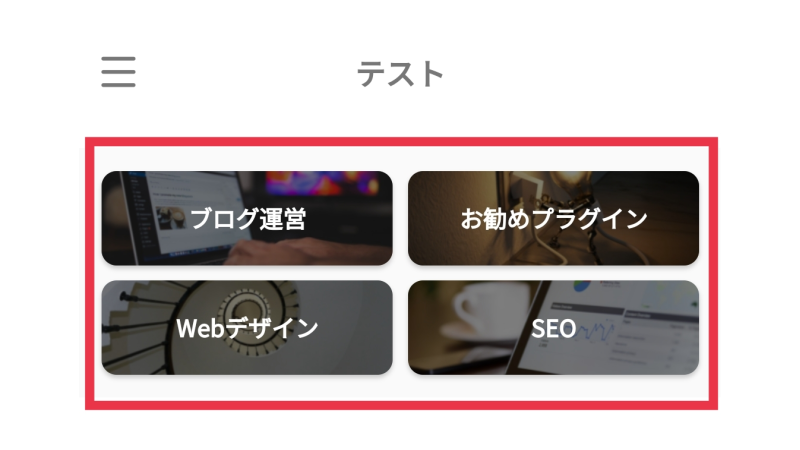
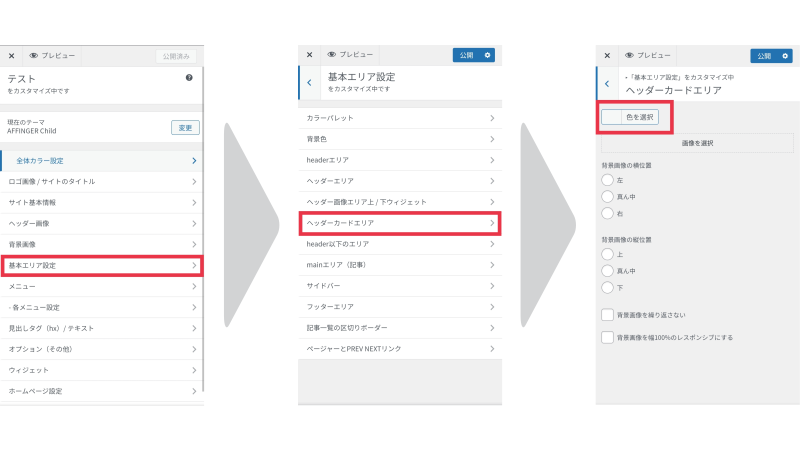
「カスタマイズ」のページから「基本エリア設定」→「ヘッダーカードエリア」の順にタップします。

ここでヘッダーカードの背景色を設定できます。
メインエリアの色の設定方法
次にメインエリアの色の設定方法です。

メインエリアはこの部分!
記事の背景色です。
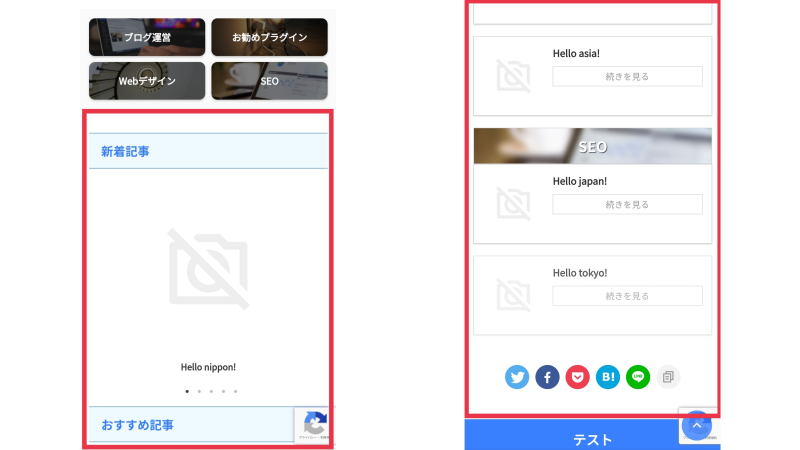
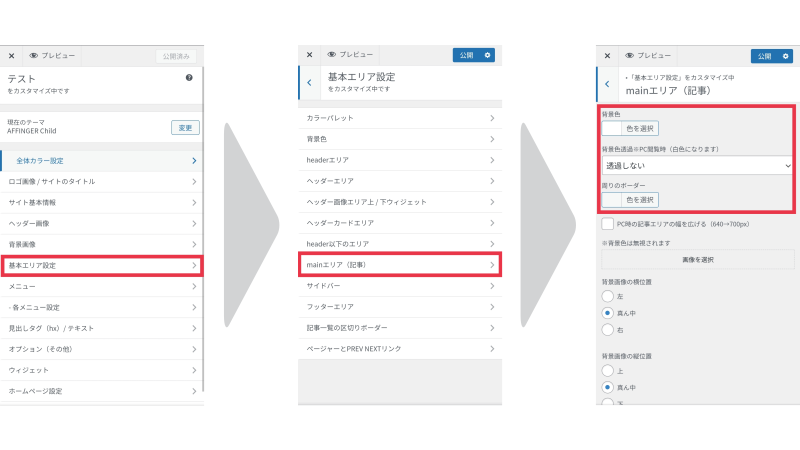
「カスタマイズ」のページで「基本エリア設定」→「mainエリア(記事)」の順にタップすることで設定画面に移れます。

見出しの色の設定方法はこちらをご覧ください。
サイドバーの色の設定方法
次にサイドバーの色の設定です。
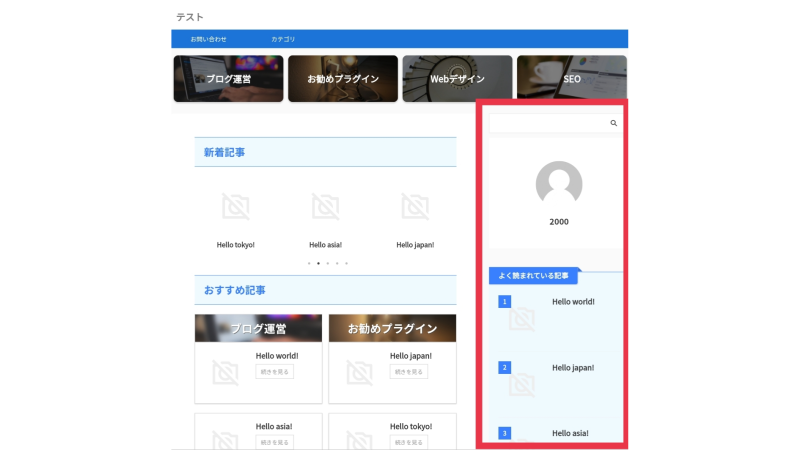
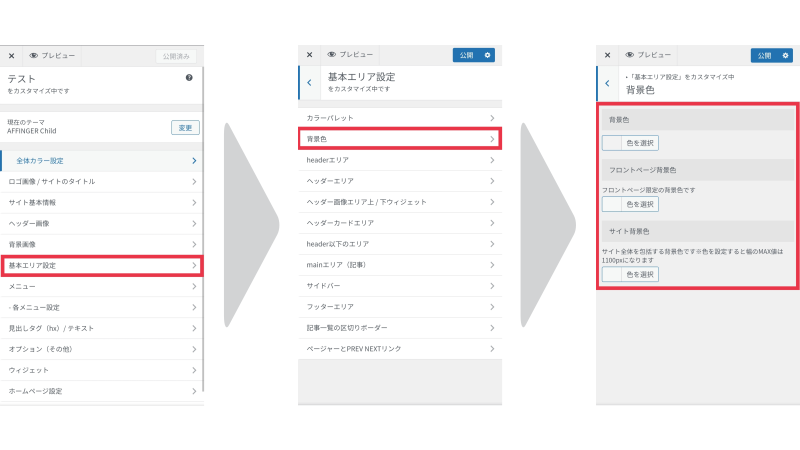
「カスタマイズ」のページで「基本エリア設定」→「背景色」の順にタップすることで設定画面に移れます。

サイドバーは背景色でまとめて色を設定するのがおすすめです。
サイドバーの色を背景色とは分けたい場合は、以下の設定項目から変更してください。
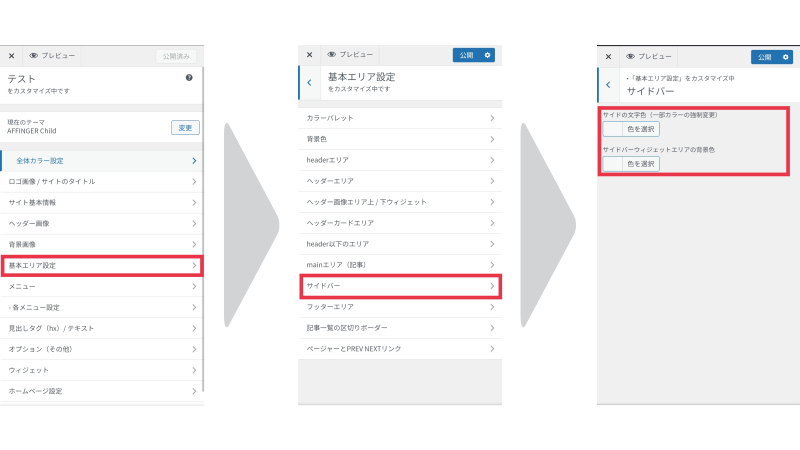
「カスタマイズ」のページで「基本エリア設定」→「サイドバー」の順にタップすることで設定画面に移れます。
フッターの色の設定方法
次にフッターの設定です。

フッターはこの部分です。
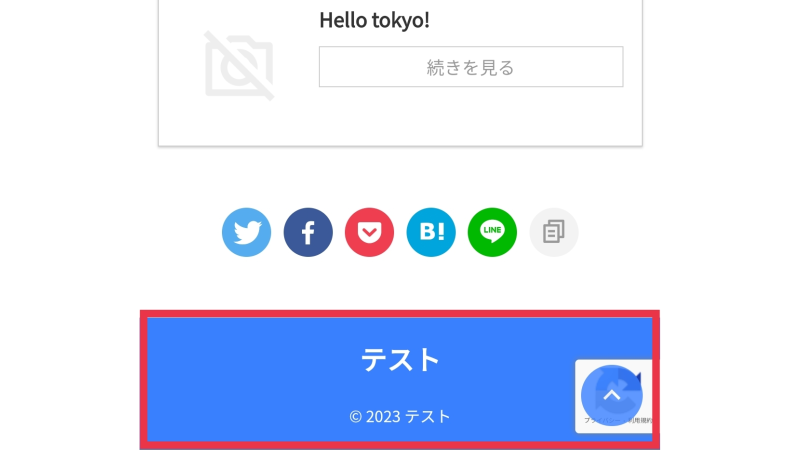
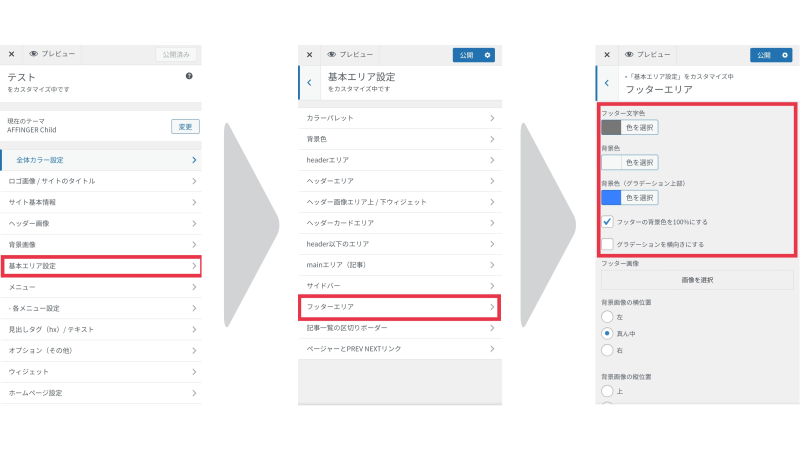
「カスタマイズ」のページで「基本エリア設定」→「フッターエリア」の順にタップすることで設定画面に移れます。
スマホスライドメニューの色の設定方法
次にスマホスライドメニューの色の設定方法です。

スマホスライドメニューは、スマホでメニューボタンを押したときに表示されるメニューです。
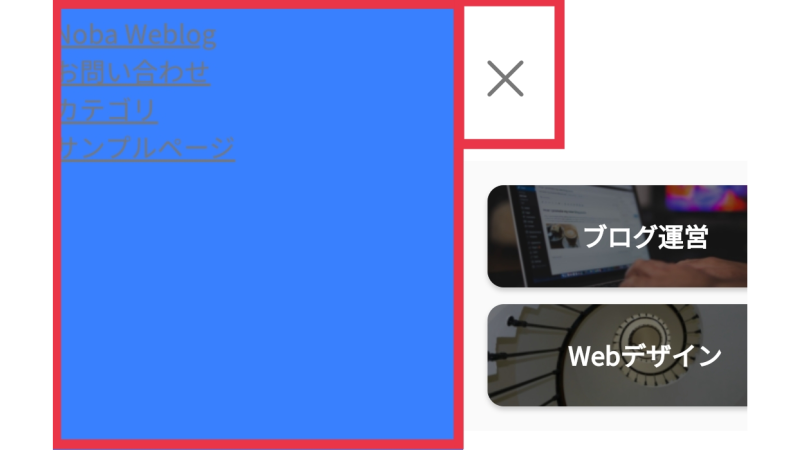

スマホスライドメニューは色を設定する前に、あらかじめメニュー設定を済ませておく必要があります。
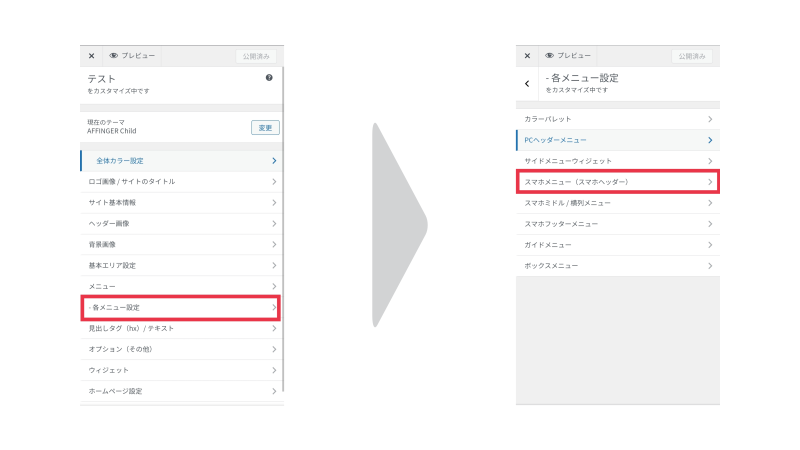
「カスタマイズ」のページから「各メニュー設定」→「スマホメニュー(スマホヘッダー)」の順にタップして設定画面を表示します。

スマホスライドメニューも設定項目が多いので、それぞれ解説します。
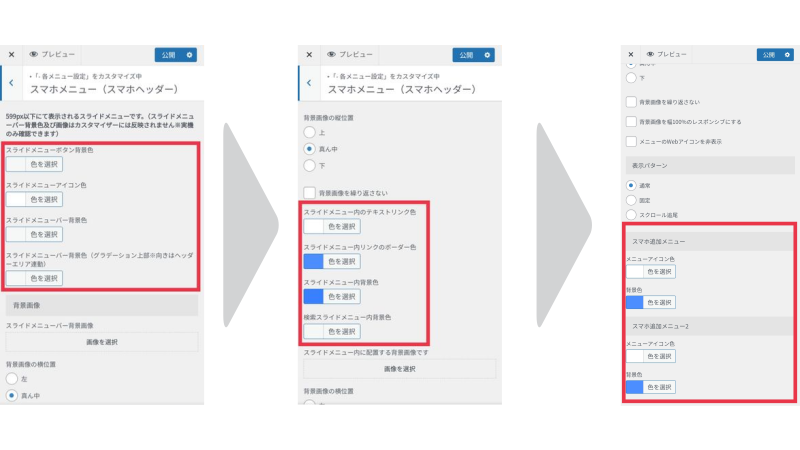
| スライドメニューボタン背景色 | ヘッダーに表示されている三本線の背景色を設定できます。 |
| スライドメニューアイコン色 | ヘッダーに表示されている三本線の色を設定できます。 |
| スライドメニューバー背景色 | ヘッダーの背景色を設定できます(スマホ表示のみ)。 ※「PCヘッダーメニュー」の設定にオーバーラップするので、こちらの設定の方が優先されます。 |
| スライドメニューバー背景色(グラデーション上部) | ヘッダーの背景色をグラデーションにできます(スマホ表示のみ)。 |
| スライドメニュー内のテキストリンク色 | スマホスライドメニュー内のテキストの色を設定できます。 |
| スライドメニュー内リンクのボーダー色 | スマホスライドメニュー内のメニューの間のボーダーカラーを設定できます。 |
| スライドメニュー内背景色 | スマホスライドメニューの背景色を設定できます。 |
| 検索スライドメニュー内背景色 | スマホヘッダーの検索アイコンをタップして表示されるスライドメニューの背景色を設定できます。 |
| (追加メニュー)メニューアイコン色 | スマホヘッダー上部に追加できるメニューのテキスト(またはアイコン)の色を設定できます。 |
| (追加メニュー)背景色 | スマホヘッダー上部に追加できるメニューの背景色を設定できます。 |
| (追加メニュー2)メニューアイコン色 | スマホヘッダー上部に追加できるメニューのテキスト(またはアイコン)の色を設定できます。 |
| (追加メニュー2)背景色 | スマホヘッダー上部に追加できるメニューの背景色を設定できます。 |
「追加メニュー」「検索スライドメニュー」はデフォルトでは表示されていません。
AFFINGER管理のメニュー設定をおこなうことで表示させることができます。
見出しの色の設定方法
次に見出しの色の変更方法です。

見出し2~見出し5までの設定が可能です。
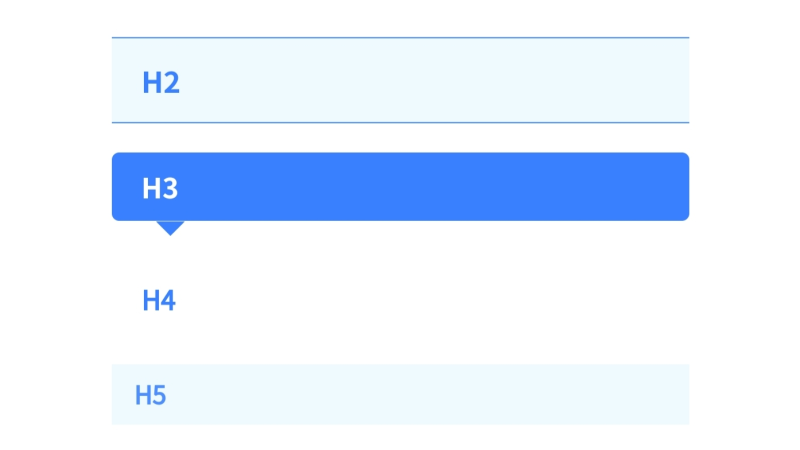

まず見出し2と見出し3の色設定です。この二つはサブカラーを設定できます。
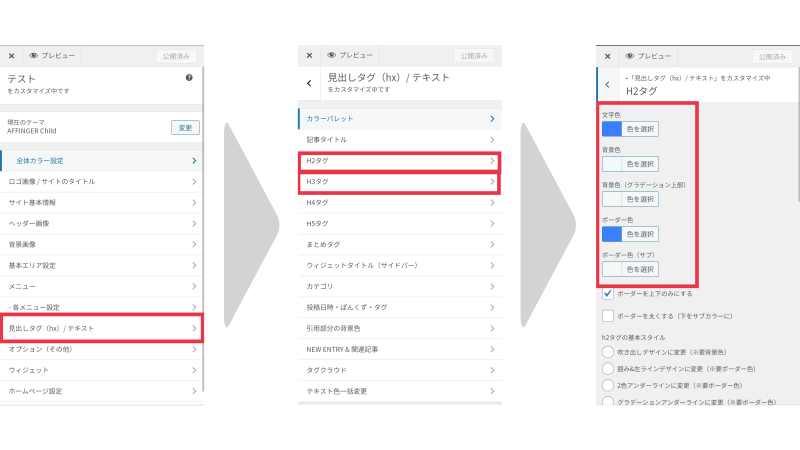
「カスタマイズ」のページで「見出しタグ(hx)/テキスト」→「H2タグ(H3タグ)」の順にタップすることで設定画面に移れます。

次に見出し4と見出し5の色設定です。
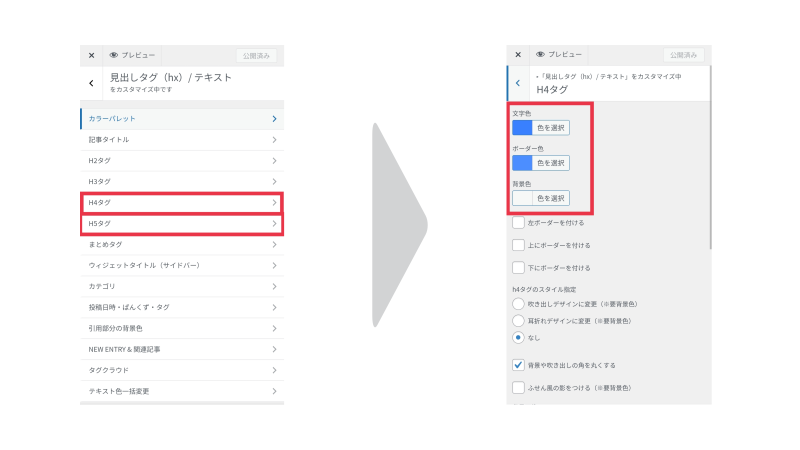
「カスタマイズ」のページで「見出しタグ(hx)/テキスト」→「H4タグ(H5タグ)」の順にタップすることで設定画面に移れます。
AFFINGERで自分なりの色を設定しよう
AFFINGERでは、色の設定項目が200カ所以上あります。

どこを触ればよいかわからない!
でも実際は全体カラーの設定だけで8割は完成します。
個別に設定する場合には、この記事の方法で設定を変えれば、自分なりの色の設定ができます。
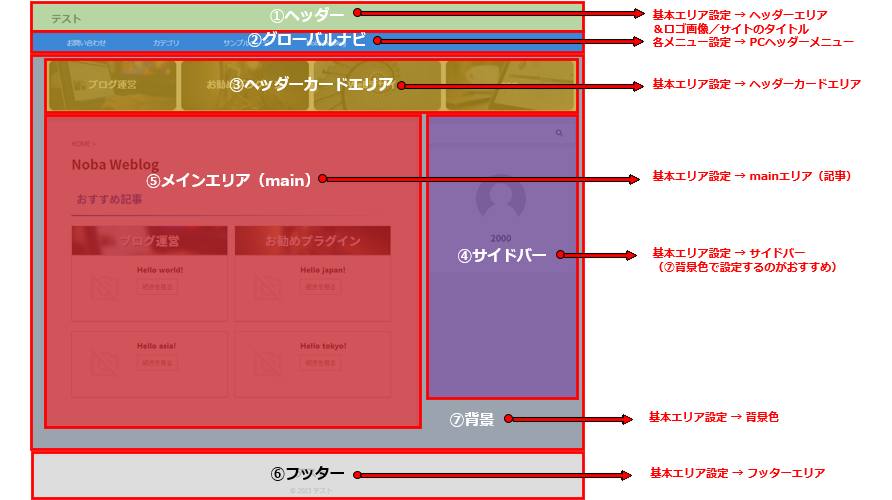
AFFINGERでのカラー設定は、この記事で設定場所を確認して対応を進めましょう。

